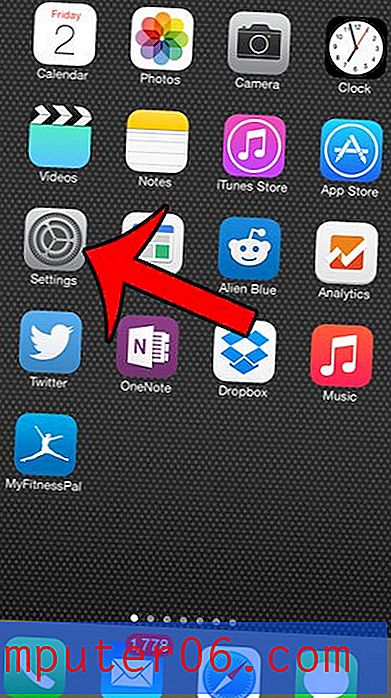Hoe de rand uit een tekstvak te verwijderen in Word 2010
Hoewel de standaardinvoermethode voor Microsoft Word doorgaans de beste optie is wanneer u tekst in een document wilt typen, kunnen bepaalde opmaakvereisten of documentlay-outs vereisen dat u andere methoden gebruikt. Een van deze methoden is het gebruik van tekstvakken om de layout van uw informatie te positioneren of op te maken. Maar de standaardopmaak van het tekstvak bevat een rand rond het tekstvak, die u misschien niet nodig heeft voor wat u probeert te doen. Gelukkig kan deze rand worden verwijderd door middel van een eenvoudig proces, waarmee u de tekstvakoptie kunt gebruiken zonder dat u zich zorgen hoeft te maken over hoe de randen eruit zouden kunnen zien voor iedereen die uw schrijven leest.
Elimineer een tekstvakrand in Word 2010
Zoals veel van de opmaakopties die u in Word 2010 zult vinden, is deze toegankelijk via het snelmenu dat wordt gevonden wanneer u met de rechtermuisknop op een object in uw document klikt. Dit opent een zeer grondig menu met de meeste opties die u nodig heeft om het tekstvak naar uw wensen op te maken. Lees dit artikel als u meer wilt weten over het werken met volledige documentranden.
Stap 1: Open het Word-document met de tekstvakrand die u wilt verwijderen.
Stap 2: klik met de rechtermuisknop op het tekstvak en klik vervolgens op Tekstvak opmaken .

Stap 3: Klik op het tabblad Kleuren en lijnen bovenaan het venster.
Stap 4: klik op het vervolgkeuzemenu rechts van Kleur in het lijngedeelte van het venster en klik vervolgens op de optie Geen kleur .
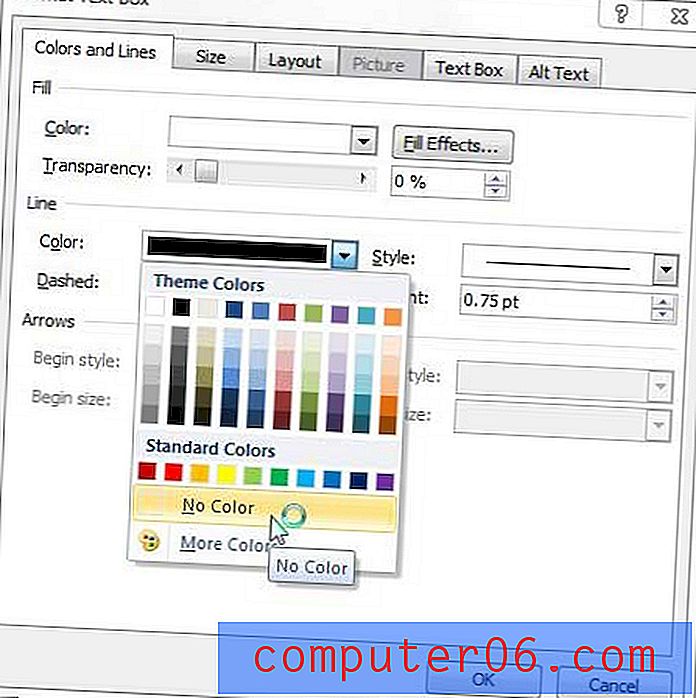
Stap 5: Klik op de OK- knop onderaan het venster.
Bent u op zoek naar een tablet die u kunt gebruiken om op internet te surfen of voor snelle computertaken waarbij u uw laptop niet wilt instellen of uw desktopcomputer wilt inschakelen? De iPad 2 is in prijs gedaald sinds de release van de derde iPad, maar het is nog steeds een van de meest capabele tablets op de markt. Vergelijk prijzen op de iPad 2 van een aantal verkopers om te zien of het iets is waarin u geïnteresseerd bent.